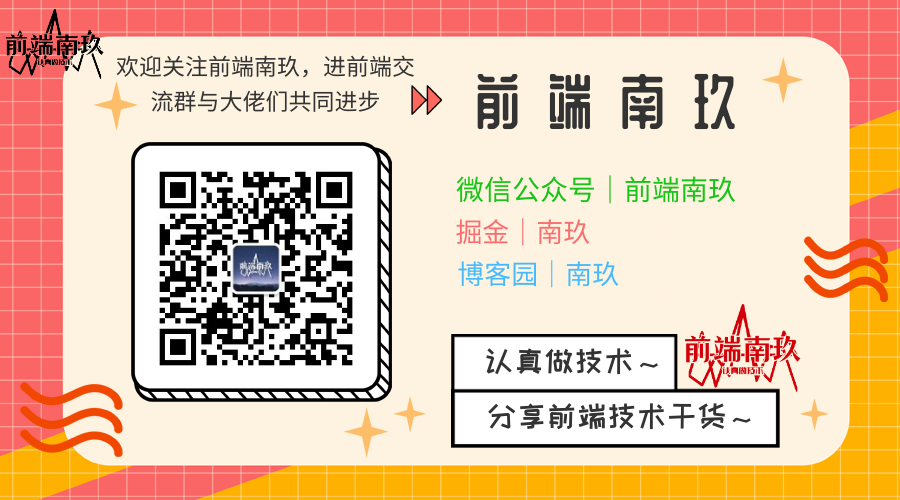純前端也可以存取檔案系統!
前言
週末逛github的時候,發現我們只需要在github域名上加上1s他就能夠開啟一個vscode視窗來閱讀程式碼,比起在github倉庫中檢視更加方便
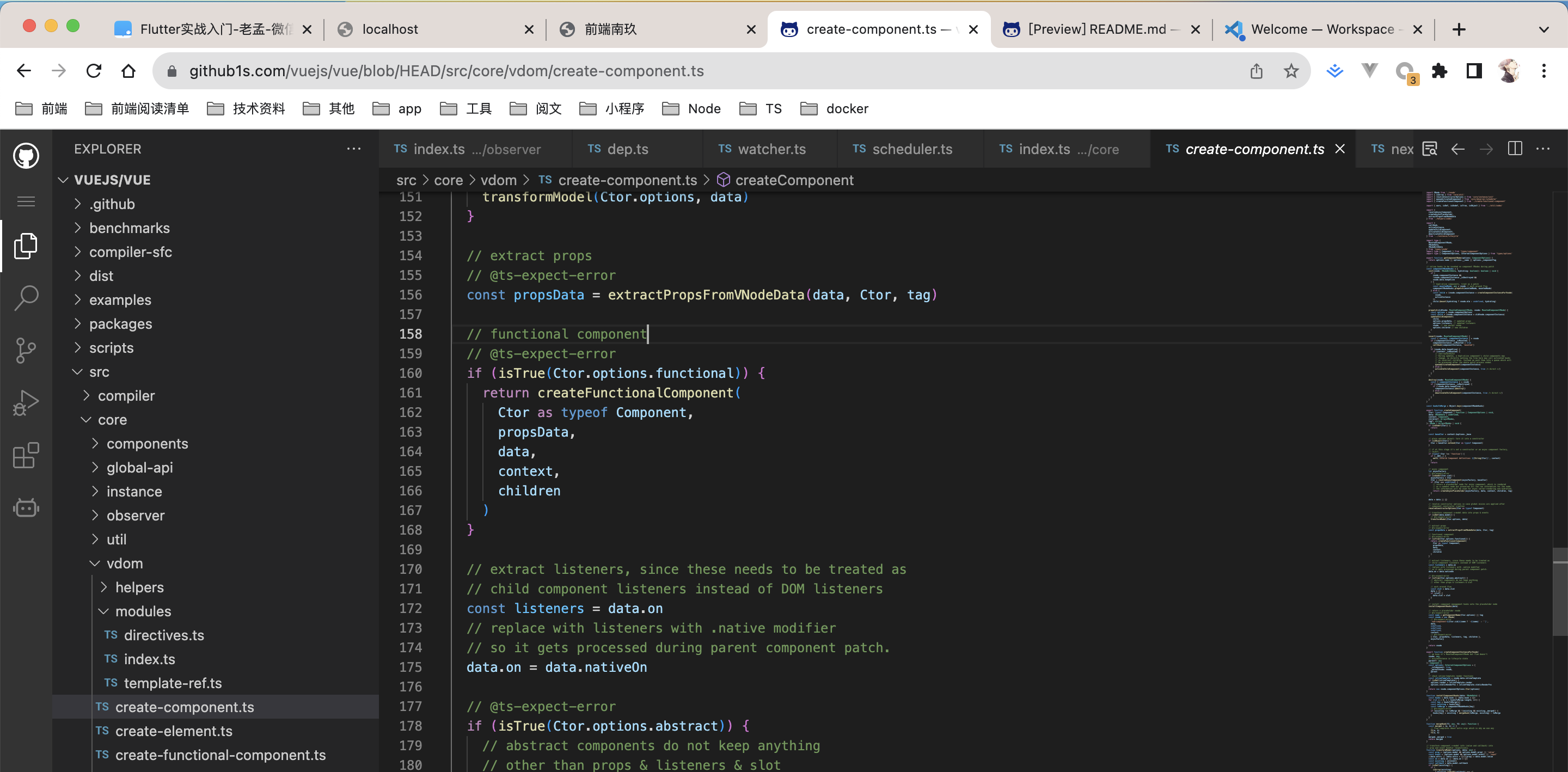
然後我就想網頁端vscode能不能開啟我原生的專案呢,帶著這個疑惑我開啟了網頁版vscode,它居然真的可以開啟我原生的專案程式碼!
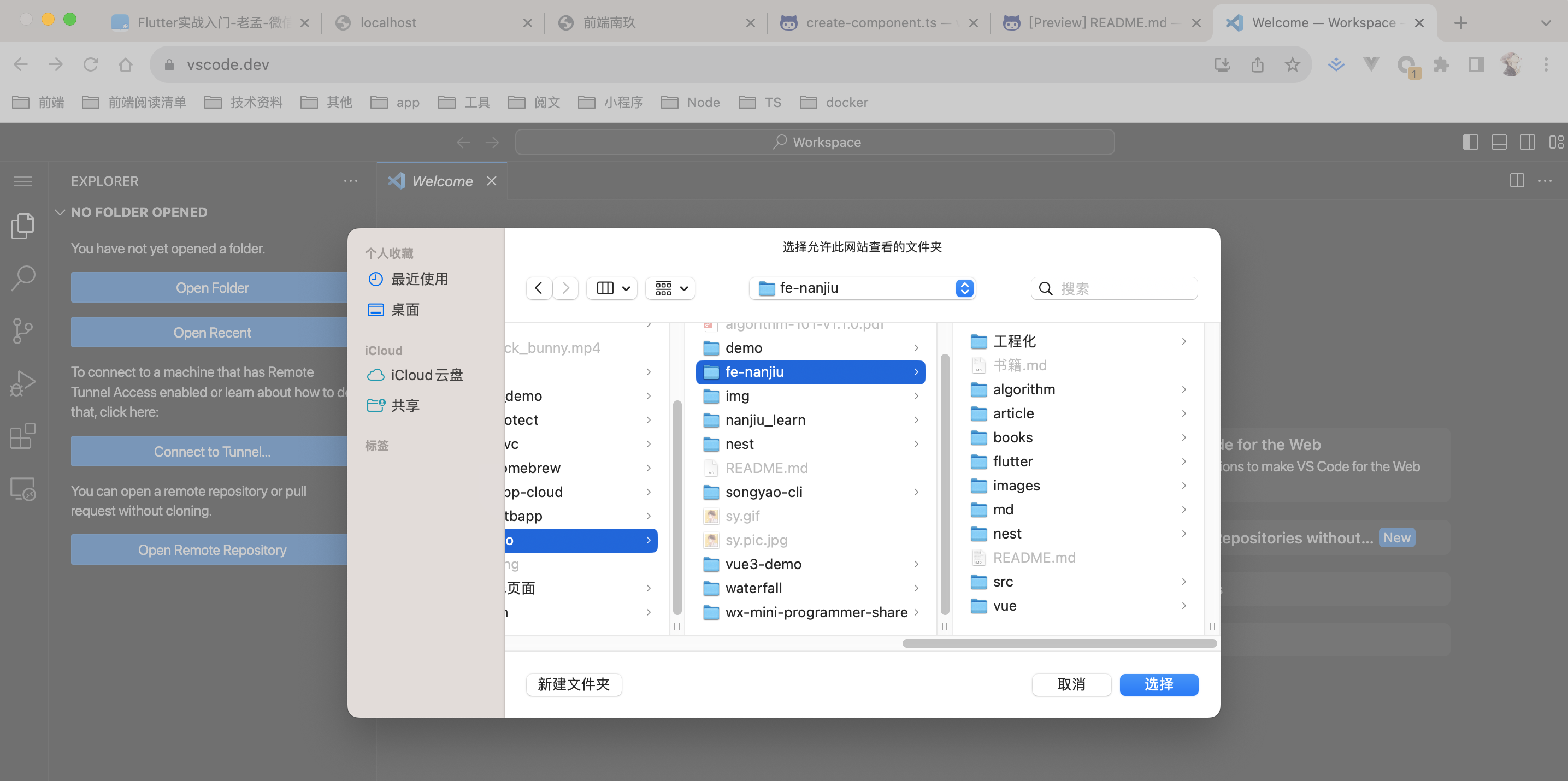
難道又出了新的API讓前端的能力更進一步了?開啟MDN查了一下相關檔案,發現了幾個新的API
showOpenFilePicker
用來選擇檔案
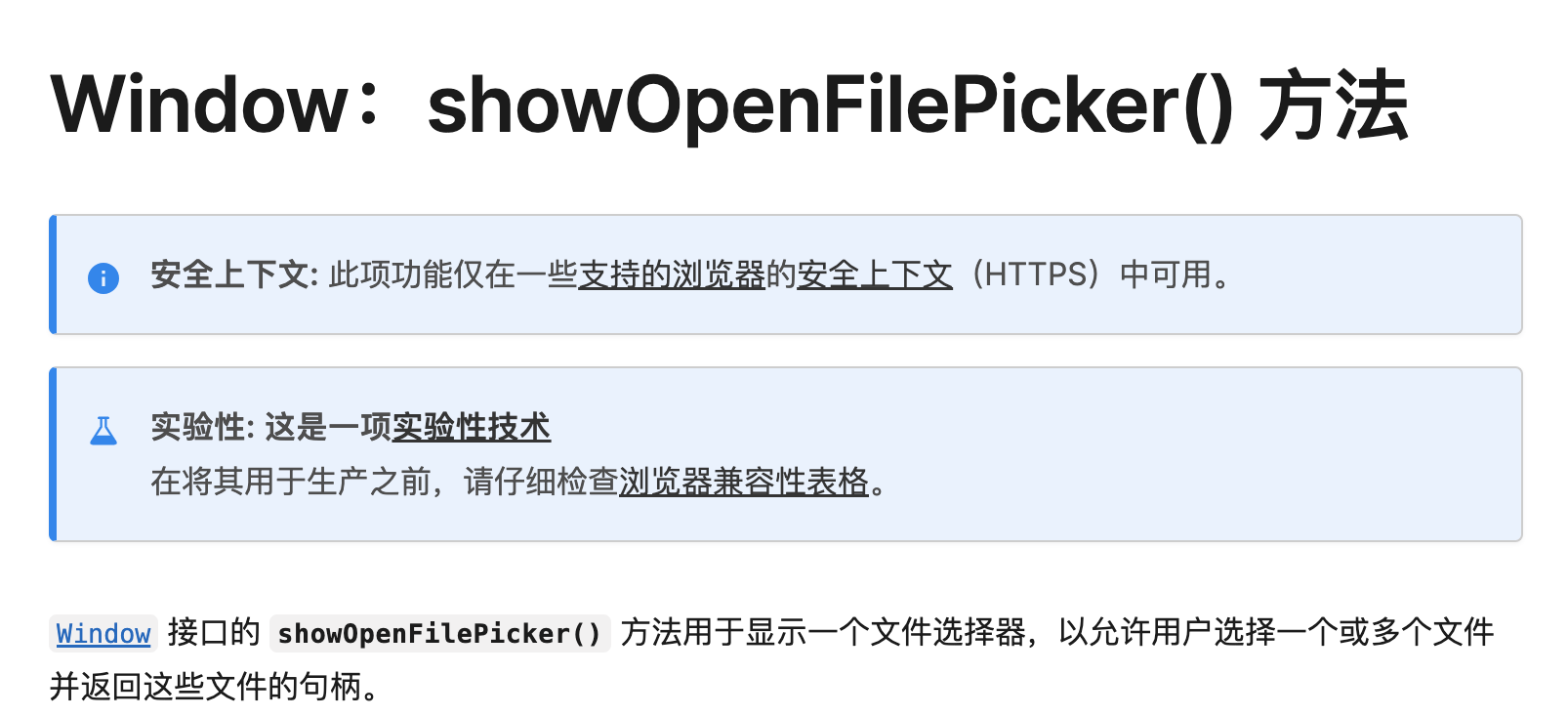
語法
showOpenFilePicker()
引數
- options:(可選)包含以下屬性
multiple:布林值,預設為false。為true表示允許使用者選擇多個檔案excludeAcceptAllOption:布林值,預設為false。預設情況下,檔案選擇器帶有一個允許使用者選擇所有型別檔案的過濾選項(展開於檔案型別選項中)。設定此選項為true以使該過濾選項不可用。types:表示允許選擇的檔案型別的陣列
返回值
返回一個promise物件,會兌現一個包含 FileSystemFileHandle 物件的 Array 陣列。
體驗
<template>
<div class="open_file" @click="openFile">開啟檔案</div>
</template>
<script setup lang="ts">
const openFile = async () => {
const res = await window.showOpenFilePicker();
console.log(res);
};
</script>
預設只能開啟一個檔案,可以傳入multiple:true開啟多個檔案
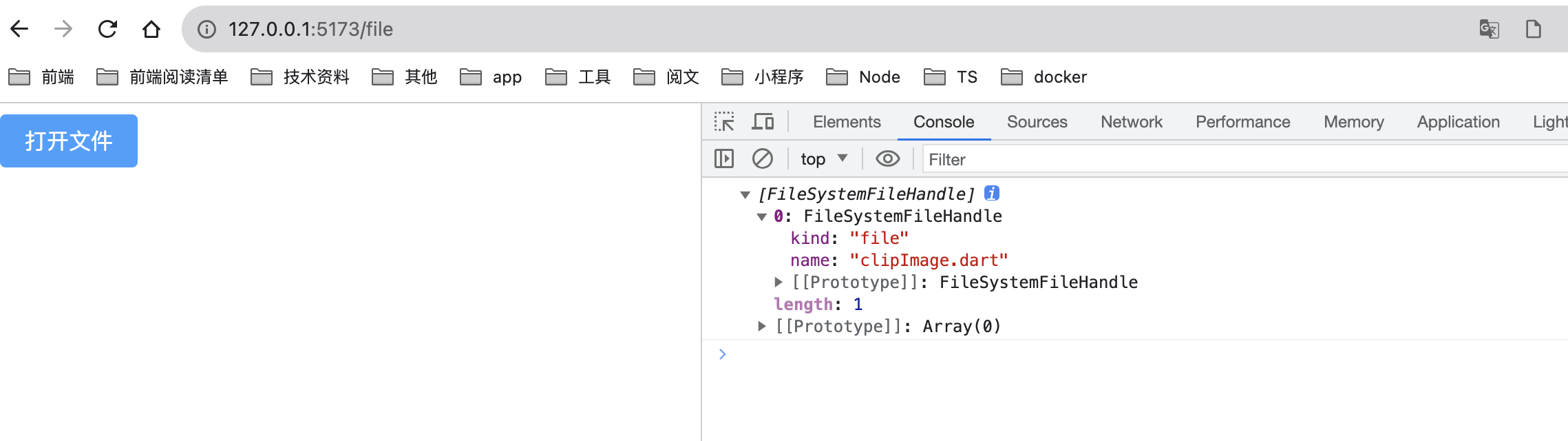
showDirectoryPicker
用來選擇目錄
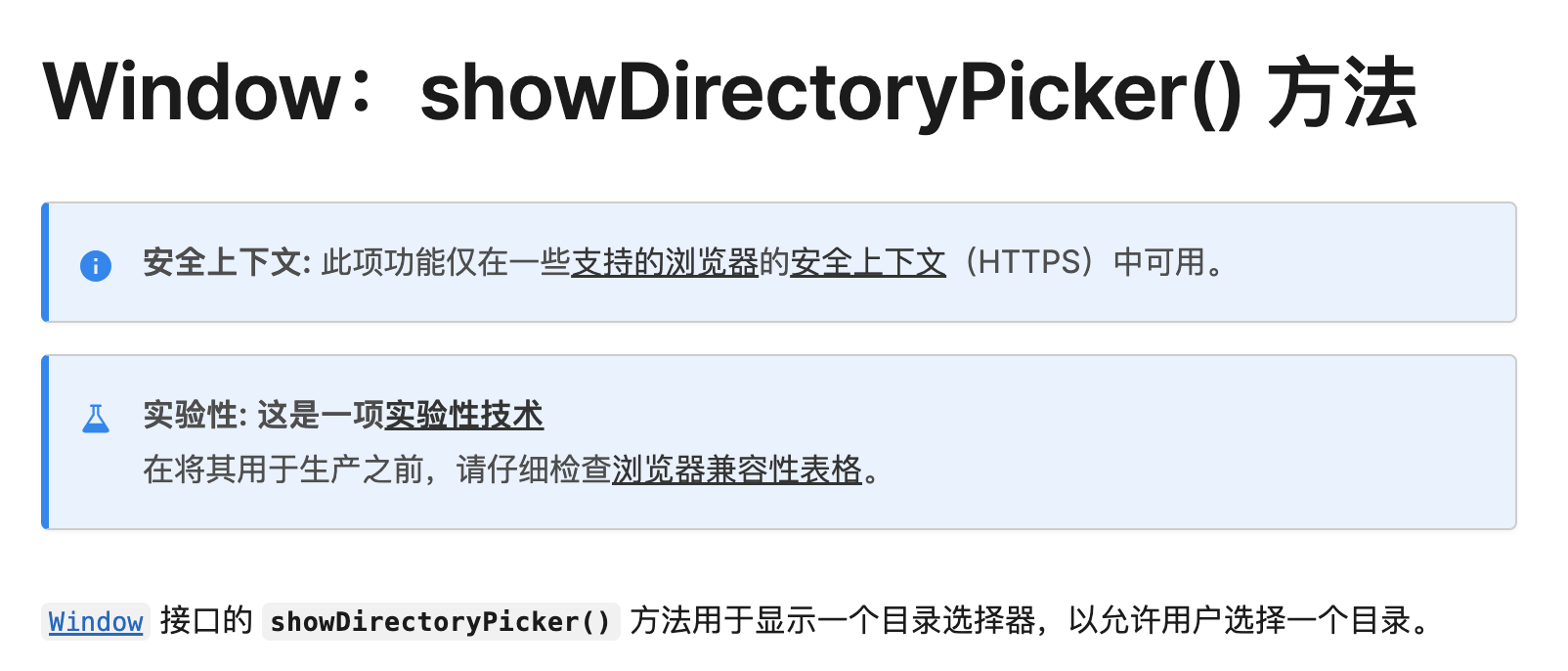
語法
屬於瀏覽器全域性方法,直接呼叫即可
showDirectoryPicker()
引數
- options:(可選)包含以下屬性
multiple:布林值,預設為false。為true表示允許使用者選擇多個檔案excludeAcceptAllOption:布林值,預設為false。預設情況下,檔案選擇器帶有一個允許使用者選擇所有型別檔案的過濾選項(展開於檔案型別選項中)。設定此選項為true以使該過濾選項不可用。types:表示允許選擇的檔案型別的陣列
返回值
返回一個promise物件,會兌現一個包含 FileSystemFileHandle 物件的 Array 陣列。
體驗
<template>
<div class="open_file" @click="openFile">開啟檔案</div>
<div class="open_file" @click="openDir">開啟資料夾</div>
</template>
<script setup lang="ts">
const openFile = async () => {
const res = await window.showOpenFilePicker({
// multiple: true,
});
console.log(res.length);
};
const openDir = async () => {
const res = await window.showDirectoryPicker();
console.log(res);
};
</script>
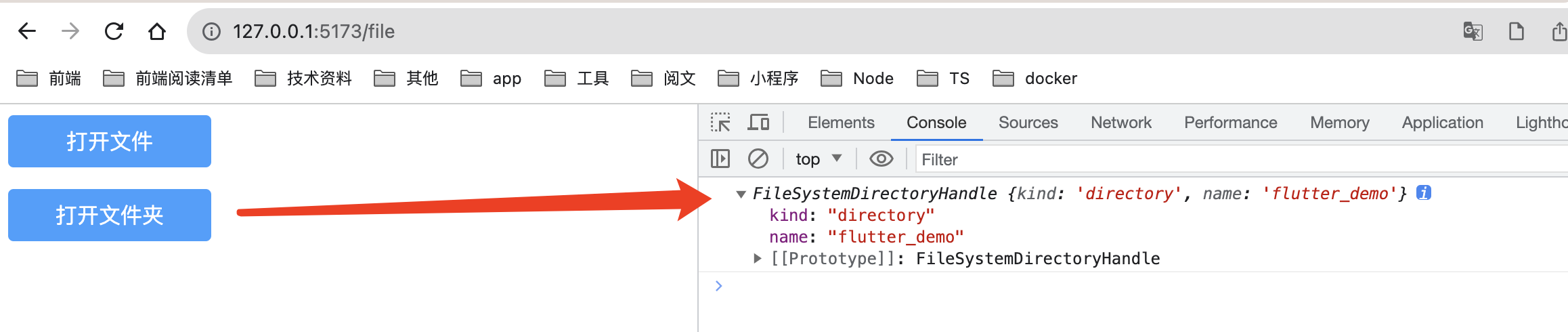
擴充套件
FileSystemFileHandle
FileSystemFileHandle提供了一些方法可以用來獲取和操作檔案
-
getFile:返回一個Promise物件,用於獲取檔案; -
createSyncAccessHandle:返回一個FileSystemSyncAccessHandle物件,用於同步存取檔案; -
createWritable:返回一個Promise物件,用於建立一個可寫流,用於寫入檔案;
FileSystemDirectoryHandle
FileSystemDirectoryHandle物件是一個代表檔案系統中的目錄的物件,它同樣提供了方法來獲取和操作目錄
entries:返回一個AsyncIterable物件,用於獲取目錄中的所有檔案和目錄;keys:返回一個AsyncIterable物件,用於獲取目錄中的所有檔案和目錄的名稱;values:返回一個AsyncIterable物件,用於獲取目錄中的所有檔案和目錄的FileSystemHandle物件;getFileHandle:返回一個Promise物件,用於獲取目錄中的檔案;getDirectoryHandle:返回一個Promise物件,用於獲取目錄中的目錄;removeEntry:返回一個Promise物件,用於刪除目錄中的檔案或目錄;resolve:返回一個Promise物件,用於獲取目錄中的檔案或目錄;
entries、keys、values這三個方法都是用來獲取目錄中的所有檔案和目錄的,它們返回的都是一個AsyncIterable物件,我們可以通過for await...of語法來遍歷它。
開發編輯器
瞭解完這些知識點,我們就可以來開發一個簡陋網頁版編輯器了,初期只包含開啟檔案、開啟資料夾、檢視檔案、切換檔案
編輯器大概長這樣:
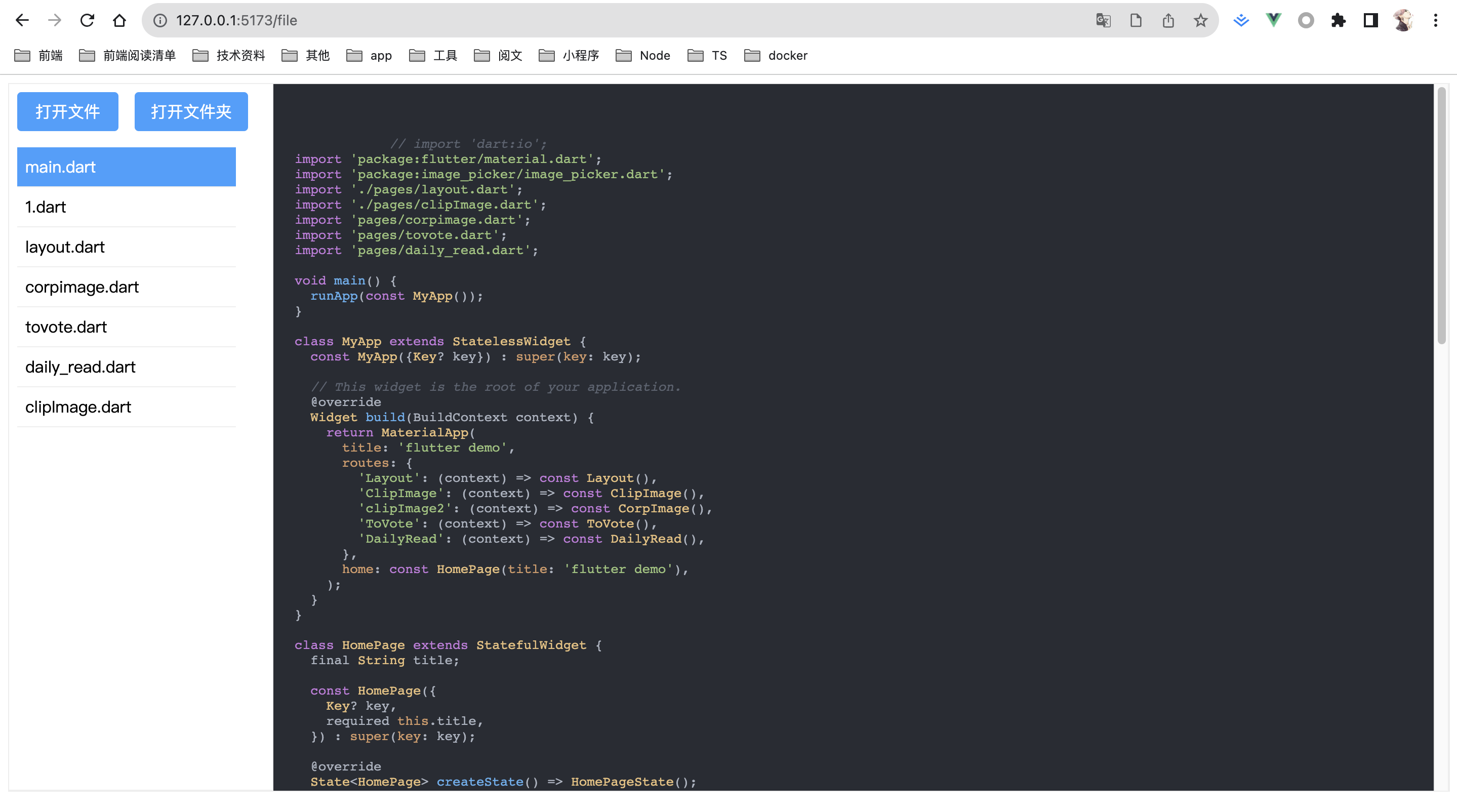
開啟資料夾
const openDir = async () => {
const res = await window.showDirectoryPicker({});
const detalAction = async (obj: any) => {
if (obj.entries) {
const dirs = obj.entries();
for await (const entry of dirs) {
if (entry[1].entries) {
// 資料夾,遞迴處理
detalAction(entry[1]);
} else {
// 檔案
fileList.value.push({
name: entry[0],
path: obj.name,
fileHandle: entry[1],
});
}
}
}
};
await detalAction(res);
showCode(fileList.value[0], 0);
console.log("--fileList--", fileList);
};
這裡主要是遞迴處理資料夾,返回一個檔案列表
讀取檔案內容
const showCode = async (item: any, index: number) => {
const file = await item.fileHandle.getFile();
const text = await file.text();
codeText.value = text;
currentIndex.value = index;
};
展示檔案內容
使用highlight.js來高亮展示程式碼
<div class="show_code">
<pre v-highlight>
<code class="lang-dart">
{{ codeText }}
</code>
</pre>
</div>
最終效果如下:
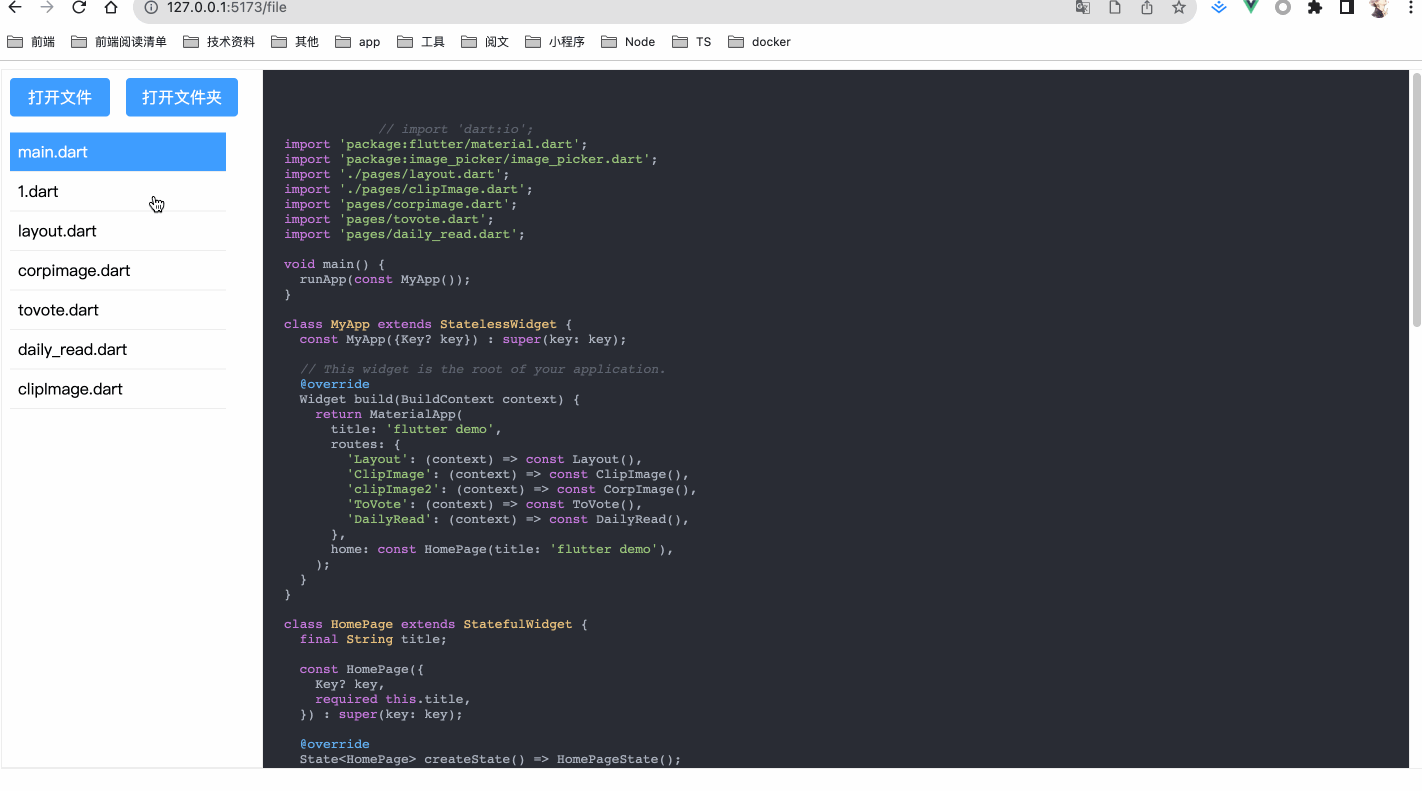
想不到吧,這種功能現在純前端就能夠實現了,當然還可以做的更復雜一點,包括修改儲存等功能,儲存可以使用showSaveFilePickerAPI,它可以寫入檔案,同樣是返回一個promise。感興趣的可以試著完善編輯器的功能。
-------------------------------------------
如果這篇文章有幫助到你,❤️關注+點贊❤️鼓勵一下作者,文章公眾號首發,關注 前端南玖 第一時間獲取最新的文章~
掃描下方二維條碼關注公眾號,回覆進群,拉你進前端學習交流群